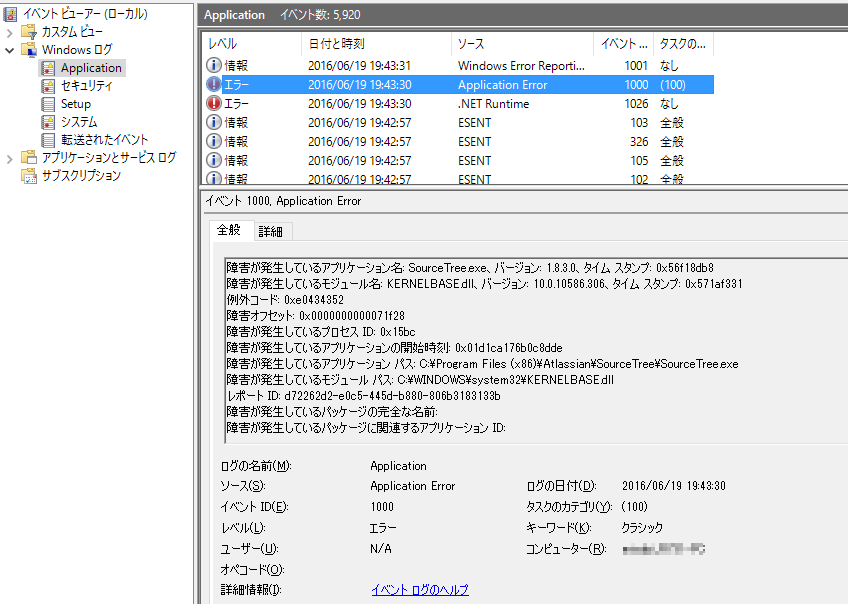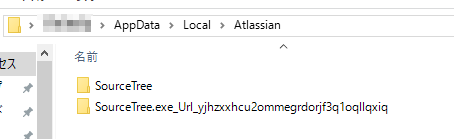※ 2016年の自分の記事を移転しました。
Windows10で発生。何度も起動しようとしても立ち上がる気配が無かったので調査し、対処できたのでその時のメモ。
解決方法
%Appdata%\local\Atlassian\にあるSourceTreeと書かれているフォルダで、ファイル名が長い方を削除することで解決しました。
調査手順
とりあえず、以下の方法を確認しました。
- SourcesTreeの再インストール
- イベントビューワを見て調査
SourceTreeの再インストール
現象は再現し、解決されなかった。
イベントビューアーを見て調査
困ったときや調査をするとき、誰かに助けてもらうときは確認しておいたほうがいいですね。
- イベントビューアーを起動
- イベントビューアー(ローカル) > Windowsログ > Application を表示。
以下2点のエラーログが気になりました。
障害が発生しているアプリケーション名: SourceTree.exe、バージョン: 1.8.3.0、タイム スタンプ: 0x56f18db8
障害が発生しているモジュール名: KERNELBASE.dll、バージョン: 10.0.10586.306、タイム スタンプ: 0x571af331
やっぱりSourceTree.exeでエラーが発生していますね。。
KERNELBASE.dllで障害が発生しているようです。
解決方法
以下の通り、解決できるようです。
簡単に対処方法をまとめますと、冒頭に記載しているとおりです。
%Appdata%\local\Atlassian\にあるSourceTreeと書かれているフォルダで、ファイル名が長い方を削除。
こんなやつの長い方を削除しました。
削除後は無事、SourceTreeを起動することができました。
※ 起動時はセットアップ画面は表示されます。
これでコミットできますね。